我教你学~163免费邮箱Outlook 2003设置
Office Outlook 2003使用指南手册
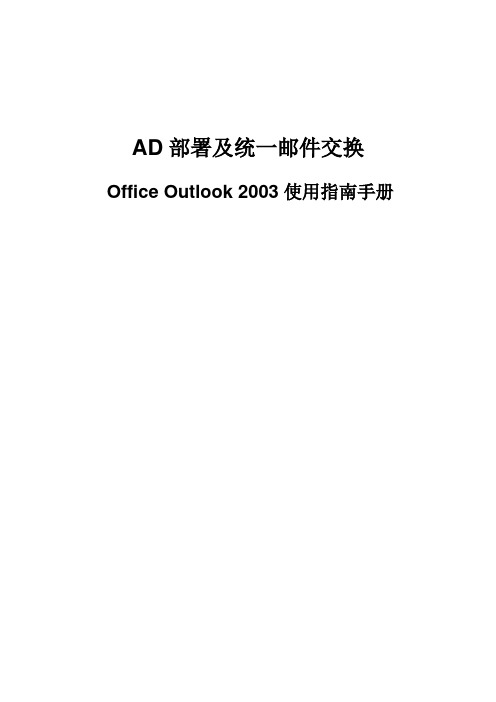
AD部署及统一邮件交换Office Outlook 2003使用指南手册目录1 发送邮件 (1)1.1 进入OUTLOOK 2003 (1)1.2 收件人选择 (3)1.2.1 给交通集团组织内部的用户发送电子邮件 (3)1.2.2 给交通集团组织内部定义的组发送电子邮件 (5)1.2.3 给交通集团组织外部的用户发送电子邮件 (7)1.2.4 给联系人发送电子邮件 (7)1.3 编辑邮件主题和正文 (10)1.4 添加附件 (11)1.5发送电子邮件 (12)2 接收邮件 (14)3 配置邮箱帐户 (16)4 配置自动存档 (19)5 配置手动存档 (27)1发送邮件1.1 进入OUTLOOK 20031、用鼠标依次点击“开始”→“所有程序(P)”→“Microsoft Office”→“Microsoft Office Outlook 2003”。
打开Microsoft Office Outlook 2003应用程序。
(如果本机没有该程序,可先卸载本机的office软件,然后访问共享\\128.3.76.182\常用软件\office2003+sp2拷贝office安装文件[访问共享时,如需用户名和密码,则为sgs\开机用户名和开机密码],选择完全安装即可。
)2、点击左上角的“新建(N)”按钮,打开新邮件编辑窗口。
图 新邮件编辑窗口1.2 收件人选择1.2.1给交通集团组织内部的用户发送电子邮件在这里“交通集团组织内部的用户”指在广东省交通集团邮件系统里创建了电子邮件帐号的用户。
下面的图A至图D演示了给集团内部的一位同事(集团本部综合事务部的一位同事)发送电子邮件。
图A .点击左上方的“收件人”按钮图B .在“显示名称来源”的下拉选框中找到你要发送邮件的联系人所在的公司名称,然后点击他所在的部门名称。
(注:公司名称与部门名称是没有对齐的,先找到联系人所在的公司名称,再找联系人所在的部门)图C . 选择准备给他发送电子邮件的联系人图D . 点击“收件人”按钮,把选中的联系人加入收件人栏中,然后点击“确定”按钮完成收件人的添加。
如何设置Microsoft Outlook2003

Microsoft Outlook 2000设置请手动配置您的Microsoft Outlook (以microsoft outlook 2000版为例):一、打开Microsoft Outlook,点击“工具”,然后选“帐号”。
二、单击“添加电子邮件”,在弹出菜单中选择“邮件”,三、在“显示名:”字段中输入您的姓名;四、在“电子邮件地址:”字段中输入您的完整VIP邮箱地址( username@ ) ;五、邮件接收服务器您可以选择POP3或IMAP服务器;<小贴士:了解POP3、SM TP、IMAP>如果您选择POP3服务器:请输入您邮箱的的POP3和SMTP服务器地址后,再点击“下一步”;POP3服务器: SMTP服务器: (端口号使用默认值)如果您选择IMPA服务器:请输入您邮箱的的IMAP和SMTP服务器地址后,再点击“下一步”;IMAP服务器: SMTP服务器: (端口号使用默认值)六、在“帐户名:”字段中输入您的163邮箱用户名(仅输入@ 前面的部分);在“密码:”字段中输入你的邮箱密码;七、选择连接方式,点击“下一步”;八、页面提示成功设置,点击“完成”;九、在显示的Internet帐户对话框中点击“属性”;十、点击“服务器”,勾选“我的服务器要求身份验证”;恭喜!你已经完成Microsoft Outlook配置,可以收发 163 免费邮邮件了。
其它设置补充说明:如果您希望在服务器上保留邮件副本,则在帐户属性中,单击“高级”选项卡,勾选“在服务器上保留邮件副本”,然后确定。
如何设置Microsoft Outlook2003 ?在Microsoft Outlook2003 软件上设置了您的邮箱帐户后,即可在这软件上进行邮件收发了。
设置方法如下:·在Microsoft OutLook2003中选择“工具”菜单里的“电子邮件账户”选项:·选择添加新电子邮件账户,点击“下一步”:·选择服务器类型为POP3,点击“下一步”:·填写“用户信息”及“登录信息”:·填写“服务器信息”后,点击“其它设置”:·在弹出的Internet电子邮件设置中点击“发送服务器”标签,勾选“我的发送服务器(SMT P)需要验证,选择“使用与接收邮件服务器相同的设置”,点击“确定”:·如需在邮箱中保留备份,点击“高级”,勾选“在服务器上保留邮件的副本”:·点击“完成”结束配置。
outlook2003全面教程

Outlook 2003全面教程很多用户只把Outlook当作一个收发电子邮件的工具,实际上,Outlook 不仅是电子邮件收了发器,而且还提供了强大的个人记事本、日历、提醒、公用文件夹等功能,它可以高效管理我们的日常工作和生活,是一个体贴入微的办公助手!请初学者注意,我这里提到的Outlook是微软Office软件的组件之一,而不是Outlook Express。
Outlook Express是Windows中的一个组件,安装了Windows 98/2000/XP的系统都会自带Outlook Express,它的功能比较简单,以收发电子邮件为主。
微软在最新的Windows Vista中不但对Outlook Express做了升级,而且还将其更名为Windows Mail,目的就是为了更好的区分这两个名称相似的工具,请大家不要混淆哦~~Outlook的界面与其他Office组件的风格很相似,所以即便你是第一次用,也不会感觉陌生。
Outlook面板列出了Outlook中不同的功能组的快捷方式,让你可以快速切换到需要的界面下,Outlook的工具栏和工作区中的内容也会随之发生改变。
1.配置Outlook电子邮件帐户使用Outlook收发电子邮件,首先必须在Outlook中设置你的电子邮件帐户。
只有正确设定你的帐户,Outlook才能连上邮件服务器来实现收发邮件。
如果你是第一次使用Outlook,在启动Outlook之后则会先出现“Outlook 2002启动”向导,帮助你完成必要的设置。
当然,你也可以随时执行菜单栏中的“工具”→“电子邮件帐户”命令,启动“电子邮件帐户设置向导”。
在“电子邮件帐户”对话框中,选择“电子邮件”选项组里的“添加新电子邮件帐户”一项,然后单击“下一步”按钮。
接下来在对话框中要选择一种电子邮件服务器的类型,我们选择“POP3”一项,然后单击“下一步”按钮。
(很多国内的电子邮箱都支持这种POP3邮件的收发,如Sina、Sohu、yahoo、163等,它们都有自己的POP3电子邮件服务器。
outlook的设置方法邮件保存.pdf

如何配置outlook2003收发内部邮件
概述:
Outlook2003(xp)是我们日常工作中用于收发内网邮件的邮件客
户端。
本文将详细描述在公司内如何设置outlook使其能够正常收发公司内部邮件;并且通过本文告诉您如何检查邮箱的空间大小,如何将收件箱位置迁移到本地文件系统中。
详细描述:
前提:你的系统里安装上office中的outlook2003并且网络正常。
一、配置outlook2003(xp)收发内部邮件。
打开控制面板,双击“邮件”
出现如下的画面,点开“电子邮件帐户”
选择“添加新电子邮件帐户”再下一步,如下图:选择“Microsoft Exchange Server(M)”并下一步。
outlook使用163邮箱的设置

安装Microsoft Office2007成功后,打开电脑的控制面板,点击“邮件”图标;·勾选“提示要使用的配置文件”,并点击“添加”按钮;确定后,在配置文件名称的提示框中输入: Microsoft Outlook 2007 (这个名称随意输入);点击“确定”按钮后,勾选“Microsoft Exchange、POP3、IMAP或HTTP(M)”的复选框后,点击“下一步”;这一步特别关键,请勾选“手动配置服务器设置或其他服务器类型”,点击“下一步”;在出现的页面勾选“Internet 电子邮件(I)复选框”,并点击“下一步”按钮;在出现的提示界面中输入相关资料:帐户类型选择1)如果选择:POP3接收邮件服务器(I)的输入框中输入:发送邮件服务器(SMTP)(O)后的输入框中输入:2)如果选择:IMAP接收邮件服务器(I)的输入框中输入:发送邮件服务器(SMTP)(O)后的输入框中输入:在登录信息的用户名(U)的输入框中输入您VIP邮箱地址的全称,即完整的邮箱地址:user@在密码框中输入您VIP邮箱的正确密码,并勾选记住密码,切记,不要选中“要求使用安全密码验证(SPA)进行登录”。
然后点击“其他设置”。
点击“其他设置”按钮后,在设置页面点击“发送服务器”,并勾选“我的发送服务器(SMTP)要求验证(O)”,同时选中“使用与接收邮件服务器相同的设置(U)”;点击“高级”按钮,建议把服务器超时的时间拉到最右侧(10分钟)的位置,如果您希望用of fice outlook 2007 将邮件接收下来后,邮件仍然保留在服务器上,请将传递下面的“在服务器上保留邮件的副本”前面的复选框打上勾即可。
点击“确定”按钮,返回邮件设置界面。
看到如下图示,只要点击“关闭”按钮,然后启动M icrosoft Office Outlook 2007 就可以收发邮件了。
(注:可编辑下载,若有不当之处,请指正,谢谢!)。
outlook的设置方法邮件保存
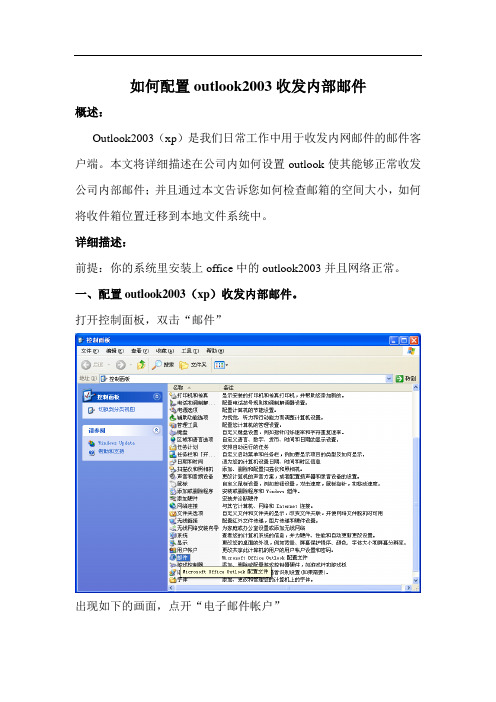
如何配置outlook2003收发内部邮件概述:Outlook2003(xp)是我们日常工作中用于收发内网邮件的邮件客户端。
本文将详细描述在公司内如何设置outlook使其能够正常收发公司内部邮件;并且通过本文告诉您如何检查邮箱的空间大小,如何将收件箱位置迁移到本地文件系统中。
详细描述:前提:你的系统里安装上office中的outlook2003并且网络正常。
一、配置outlook2003(xp)收发内部邮件。
打开控制面板,双击“邮件”出现如下的画面,点开“电子邮件帐户”选择“添加新电子邮件帐户”再下一步,如下图:选择“Microsoft Exchange Server(M)”并下一步在“Microsoft Exchange Server(E):”后面的对话框中填写上服务器名称,我们公司是“”用户名为你的域帐户名称,信息输入完毕后,点击“检查名称”一会后,会在刚刚输入的Exchange Server和用户名下面出现一条线,这时候已经基本上已经成功了,如下三图:完成后,启动outlook2003,就会出现如下的画面(只有配置后第一次使用才会有)。
这时候就可以使用outlook2003来收发公司内部邮件了。
由于内部邮箱最大的存储容量为100M,当用户的邮件总量超过100M时,就不能正常发送邮件了,这时就需要你把放在邮件服务器上的邮件给转移到本机上。
二、查看邮箱已经使用大小的方法:右键邮箱,并单击邮箱属性,并在弹出的对话框中点开文件夹大小如下两图:总文件夹大小即为已经在服务器上存储了的数据的大小(1M=1024KB)三、将邮件从服务器上收到本地计算机个人文件夹可以从工具\电子邮件帐户或者控制面版\邮件\电子邮件帐户进入如下设置界面,选择查看或更改现有电子邮件帐户并下一步点击新建Outlook数据文件并根据提示选择存储类型为office outlook 个人文件夹,确定。
接下来,需要我们选择保存的位置,系统默认的是在安装目录下的outlook文件夹下,很大一部分人是安装在C盘的,所以建议更改默认的保存位置。
Outlook2003使用技巧
Outlook使用技巧教程 Outlook使用技巧教程
使用Outlook进行垃圾邮件筛选 使用Outlook进行垃圾邮件筛选 Outlook
“垃圾邮件筛选”可以帮助您防止每天收到大量不想接收的邮件。它 垃圾邮件筛选”可以帮助您防止每天收到大量不想接收的邮件。 评估一封邮件是否应该被认为是垃圾邮件。 评估一封邮件是否应该被认为是垃圾邮件。筛选捕捉到的邮件被移动到 垃圾邮件”文件夹中,以后您可以在此文件夹中检索或查阅邮件。 “垃圾邮件”文件夹中,以后您可以在此文件夹中检索或查阅邮件。 您可以将电子邮件发件人添加到“安全发件人列表” 您可以将电子邮件发件人添加到“安全发件人列表”,以使这些发件 人所发送的邮件不会被认为是垃圾邮件。这样就可以总体控制到达“ 人所发送的邮件不会被认为是垃圾邮件。这样就可以总体控制到达“收件 的邮件。 箱”的邮件。 步骤:选择菜单“动作” 步骤:选择菜单“动作”→“垃圾 邮件”→“垃圾邮件选项”,弹出 邮件” 垃圾邮件选项” 对话框“垃圾邮件选项” 对话框“垃圾邮件选项”,可添加 联系人” “联系人”。
Outlook使用技巧教程 Outlook使用技巧教程
发出去的邮件还可以收回来吗? 发出去的邮件还可以收回来吗?
操作: Outlook中的【已发送邮件】文件夹中找到该邮件,并将其打开, 操作:在Outlook中的【已发送邮件】文件夹中找到该邮件,并将其打开, 中的 然后在【动作】菜单中选择【撤回该邮件】,在打开的【撤回邮件】对话 然后在【动作】菜单中选择【撤回该邮件】 在打开的【撤回邮件】 框中选择您希望的选项即可。 框中选择您希望的选项即可。
Outlook使用技巧教程 Outlook使用技巧教程
使用Outlook进行垃圾邮件筛选 使用Outlook进行垃圾邮件筛选 Outlook
在OUTLOOK中设置邮箱操作的方法说明
在OUTLOOK中设置邮箱操作的方法说明一、账户设置:1.打开OUTLOOK,点击右上角的“设置”图标,选择“选项”。
2.在弹出的选项窗口中,点击“账户”选项,选择“添加账户”。
5.OUTLOOK会自动完成账户设置,如果设置成功,会显示“成功连接到您的帐户”。
二、创建邮件:1.在OUTLOOK主界面左上角的“主页”选项卡中,点击“新建电子邮件”按钮。
3.如果要添加附件,点击“附件”按钮,选择要添加的文件。
4.点击“发送”按钮发送邮件。
三、接收邮件:1.在OUTLOOK主界面左侧的文件夹列表中,选择“收件箱”。
2.OUTLOOK会自动检查新邮件,并将其显示在收件箱中。
你可以通过点击邮件来查看邮件内容。
四、发送邮件:1.在OUTLOOK主界面左侧的文件夹列表中,选择“收件箱”。
2.在收件箱中选择要回复的邮件,然后点击“回复”按钮。
五、设置邮件规则:1.在OUTLOOK主界面左上角的“文件”选项卡中,点击“管理规则和提醒”按钮。
2.在弹出的窗口中,选择“新规则”按钮。
3.在规则向导中,选择要设置的规则类型(如移动邮件到文件夹、删除邮件等),然后点击“下一步”。
4.根据规则向导的提示,设置规则的条件和操作,然后点击“下一步”。
5.最后,给规则命名并选择是否应用到现有邮件,然后点击“完成”。
六、管理文件夹:1.在OUTLOOK主界面左侧的文件夹列表中,选择要管理的文件夹。
2.在文件夹上右键点击,选择“新建文件夹”来创建新的子文件夹。
3.在文件夹上右键点击,选择“删除文件夹”来删除文件夹。
4.在文件夹上右键点击,选择“重命名文件夹”来修改文件夹名称。
七、安装插件:1.打开OUTLOOK,点击右上角的“设置”图标,选择“选项”。
2.在弹出的选项窗口中,选择“插件”选项。
3.在插件页面,点击“添加插件”按钮。
4.在插件商店中,要安装的插件,并选择安装。
5.安装完成后,插件会显示在插件页面,你可以根据需要启用、禁用插件。
Outlook 2003, 2007设置指南
Outlook 2003, 2007设置指南目录Outlook 2007 (2)打开Outlook,在工具菜单下选择账户设置。
(2)2.出现以下窗口后,点击新建. (2)3. 选择Microsoft Exchange、POP3、IMAP或HTTP (M), 点击下一步。
(3)4. 填入账户相关信息,大智慧邮箱系统的初始密码请到左雅稚处索要。
然后点击下一步。
(3)5. 然后会出现以下窗口,等到Outlook自动配置完成,三项都打了绿勾之后,点击完成。
(4)6. 然后选中邮箱,点击更改。
(4)7. 因为大智慧邮箱容量有限,去除在服务器上保留邮件的副本的复选框上的勾。
(5)8. 邮件会保留在以下路径,backup.pst文件中。
可以将此文件复制到移动硬盘,在其他的电脑上用Outlook导入这个文件,从而在家里也可以办公,适应了加班族的需要。
(5)9. 记得用导入导出功能将邮件备份。
(6)Outlook 2003 (7)1. Outlook 2003不能进行自动设置,需要手动填入邮件收发服务器。
(7)2. 填入用户姓名,账户密码,服务器信息。
(8)3. 然后点击其他设置,出现以下窗口。
(8)4. 选择发送服务器,在我的发送服务器(SMTP)要求验证(0)之前打勾。
(9)5. 然后点击确定,回到添加电子邮件账户页面。
(9)6. 点击测试账户设置,等到出现以下对话框后点击关闭。
(10)7. 同样的,因为大智慧邮箱容量有限,需要再进入其他配置,去除在服务器上保留邮件的副本的复选框上的勾。
(10)7. 邮件会保留在以下路径,backup.pst文件中。
可以将此文件复制到移动硬盘,在其他的电脑上用Outlook导入这个文件,从而在家里也可以办公,适应了加班族的需要。
(11)8. 记得用导入导出功能将邮件备份。
(11)Outlook 2007打开Outlook,在工具菜单下选择账户设置。
Exchange模式配置图例
Outlook2003 配置图例(需安装Microsoft Outlook2003或)------Exchange模式一、更换邮件存储位置.注:安装并使用了Microsoft Outlook2003的用户,如对数据文件做过修改,则邮件默认存储在:C:\Documents and Settings\(当前用户名)\Application Data\Microsoft\Outlook 文件夹下的Outlook.pst文件。
查看方法如下:打开我的电脑:点击“工具”菜单的“文件夹选项”,选中“查看”选项卡选中“显示所有文件和文件夹”,点击“确定”.接下来开始转移该数据文件。
(之所以转移是为防止将来电脑重装后,丢失以前的邮件)操作步骤如下:1.在D盘或E盘下面(非系统盘都行),新建“Mail”文件夹:重命名其它的也可以。
2.将:C:\Documents and Settings\(当前用户名)\Application Data\Microsoft\Outlook 文件夹下的Outlook.pst文件,拷贝到Mail文件夹下面。
二、进行Exchange模式邮箱配置.1.打开浏览器在地址栏中输入:, 回车打开登陆界面,并登入。
如下图选择“公共文件夹”。
下载蒋叶锋的邮件---“-汉庭根证书下载”,下载附件中“*.ZIP”文件到本地计算机并解压:双击安装:导入证书必做,其将为你登陆邮件服务器提供验证,如不执行,将无法登陆邮件服务器.2.在“开始”菜单中打开控制面板(可选择经典视图),如已装Microsoft Outlook2003则会有“邮件”图标:点击“邮件进入”:选中“数据文件”按钮:上图为默认情况下,邮件数据文件展示方式。
点击添加:选中第一项“Office Outlook个人文件夹文件(.pst)”,点击“确定”,选中D盘下面Mail 文件夹中中的,Outlook.pst文件(参照一)。
如第一次使用Microsoft Outlook2003来配置自己的邮件,则可以自己新建一个.pst文件。
- 1、下载文档前请自行甄别文档内容的完整性,平台不提供额外的编辑、内容补充、找答案等附加服务。
- 2、"仅部分预览"的文档,不可在线预览部分如存在完整性等问题,可反馈申请退款(可完整预览的文档不适用该条件!)。
- 3、如文档侵犯您的权益,请联系客服反馈,我们会尽快为您处理(人工客服工作时间:9:00-18:30)。
2009-08-17 15:45
163免费邮箱Outlook 2003设置
网易163邮箱Outlook设置
图解说明客户端 Outlook 2003 163 免费邮箱帐户设置邮件1.打开Outlook 2003,点击“工具”选项,选择“电子邮件帐户”选项
2.在弹出的窗口中,选择“添加新电子邮件帐户”选项,点击“下一步”:
3.选择“pop3(p)”选项,点击“下一步”:
4.首先在“用户信息”中输入“您的姓名”及“电子邮件地址”;然后填写“登陆信息”中“用户名(此处的邮件地址要填写完全),“密码”(此处填写登陆页面web时所输入的密码);勾选“记住密码”;其次填写“服务器信息”在接收服务器框中,输入163免费邮箱的POP3服务器名称:;在发送邮件服务器框中,您输入163免费邮箱的发件服务器,名称为:,最后点击“其他设置”:
5.在弹出的窗口中选择“发送服务器”选项卡:
6.勾选"我的发送服务器(smtp)要求验证" 并选择“使用与接收邮件服务器相同的设置”最后选择“高级”
选项卡:
7.首先请将“服务器超时”拉到最长10分钟,如需要在服务器保留副本,请勾选“在服务器上保留副本”,点
击“确定”按钮:
8.返回此页面后,点击“测试帐户设置”:
9.恭喜您,已完成所有测试,点击“关闭”即可。
10.点击“下一步”完成帐户设置:
11.恭喜您,您的帐户已经设置完毕,请点击“完成”按钮结束操作:
完成以上设置之后,您的网易163邮箱就可以通过Outlook 2003收发邮件了。
注:从2006年11月16日起新注册用户,亦无法使用POP客户端功能。
之前注册用户及申请随身邮、邮箱伴
侣服务的用户可正常使用。
